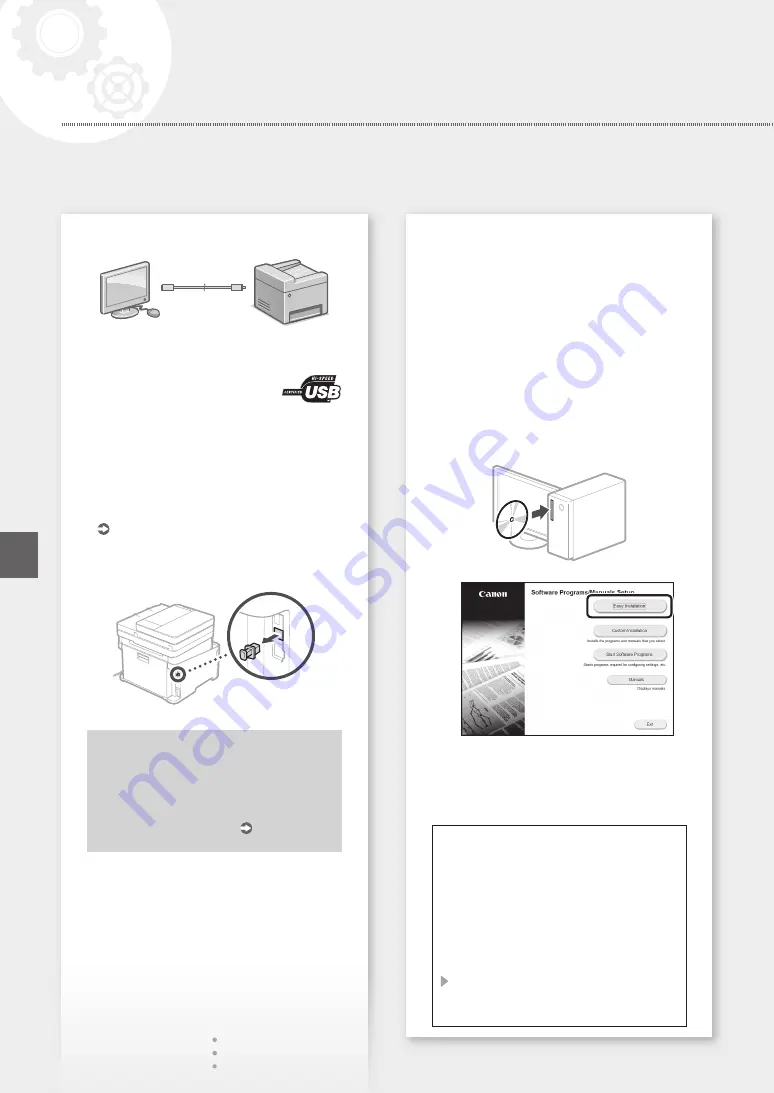
Za povezivanje putem USB-a
• Uređaj se ne isporučuje s kabelom USB.
Imajte vlastiti, ako je potreban.
• Provjerite ima li USB kabel koji
koristite sljedeću oznaku.
• Ne spajajte kabel USB prije instaliranja
upravljačkog programa. Ako ste to učinili,
odspojite kabel USB s računala, zatvorite dijaloški
okvir i obavite sljedeći postupak izvođenjem
prvog koraka.
1.
Instalirajte upravljački program i softver.
„Instaliranje softvera” na P.42
• Kad je prikazan zaslon za spajanje USB kabela
na uređaj uklonite poklopac s USB priključka.
Sada ste završili konfiguraciju početnih
postavki.
Ako je vaš uređaj opremljen funkcijom
faksa, nastavite s konfiguracijom
postavki faksa. P.43
Instaliranje softvera
• Opisani je postupak primjenjiv isključivo ako
vaše računalo radi u sustavu Windows. Za više
detalja o postupku instalacije softvera pogledajte
Priručnik upravljačkog programa.
• Ako vaše računalo radi u sustavu Mac za instalaciju
pogledajte Priručnik upravljačkog programa.
• Ovisno o vremenu kupnje vaš uređaj možda neće
doći s upravljačkim programom za operativni
sustav Mac. Novi upravljački programi su
postavljeni na mrežne stranice Canon kako biste
mogli preuzeti i upotrebljavati najnoviju inačicu.
1.
2.
Ako se zaslon ne prikazuje ispravno,
ponovno umetnite DVD-ROM ili potražite
„D:\MInst.exe” na sustavu Windows (U ovom
opisu „D:” označava naziv DVD-ROM pogona).
Jednostavno korištenje skenera
Konfiguriranje mrežnih postavki pomoću „Send
Function Setting Tool” (Alat za postavljanje
funkcija slanja) omogućava vam izravno slanje
skeniranih originala putem e-pošte ili I-faksa ili
pohranjivanje u dijeljenu mapu na poslužitelju
FTP.
Na zaslonu prikazanom u Koraku 2 odaberite [Start
Software Programs] (Pokreni softverske programe)
[Send Function Setting Tool] (Alat za postavljanje
funkcija slanja) kako biste pokrenuli Send Function
Setting Tool (Alat za postavljanje funkcija slanja).
42
Konfiguriranje uređaja
Brzo postavljanje
Hr
Summary of Contents for MF635C Series
Page 5: ...1 2 3 4 5 6 5 Quick Setup...
Page 6: ...Up to here 7 8 9 Attach the handset optional 10 11 6 Installation of the Machine Quick Setup...
Page 53: ...2 3 SSID WPS 4 1 2 SSID 3 4 SSID 5 WEP 6 IP 5 54 55 LAN LAN 1 2 3 LAN IP IP IP 4 54 55 53 Bg...
Page 55: ...1 2 3 02 02 2017 10 00AM CANON 123XXXXXXX FAX 0001 4 5 A B C 6 7 A4 5 6 186 55 Bg...
Page 60: ...Application Library MF635Cx Application Library 1 2 3 4 5 USB 1 60 Ar...
Page 61: ...2 SSID 3 WPS 4 1 SSID 2 3 SSID 4 WEP 5 6 IP 5 62 63 1 2 3 IP IP IP 4 62 63 61 Ar...
Page 63: ...1 2 3 02 02 2017 10 00AM CANON 123XXXXXXX FAX 0001 4 5 A B C 6 7 A4 6 5 206 63 Ar...
Page 72: ...72...
Page 83: ...83...
Page 113: ...113...
Page 163: ...Bilje ke 163...
Page 184: ...184 MF635Cx 1 2 3 4 USB MF Scan Utility Bg...
Page 185: ...1 2 3 4 5 1 2 1 1 2 3 4 5 1 2 3 4 5 6 OK 7 OK 2 1 185 Bg...
Page 186: ...1 2 3 4 5 6 1 2 3 4 186 Bg...
Page 188: ...Bg PSTN IP LAN LAN 50 LAN Canon 2 3000 3000 Canon Canon Canon 188...
Page 190: ...Bg II v1602_00_bg BG a 190...
Page 203: ...203...
Page 204: ...204 MF635Cx 1 2 3 B W 4 USB MF Scan Utility Ar...
Page 205: ...1 2 3 4 B W 5 1 N 1 2 3 4 5 1 2 3 4 5 6 7 1 N 205 Ar...
Page 206: ...1 2 3 4 5 6 1 2 3 4 206 Ar...
Page 208: ...Canon 3000 3000 PSTN 05 LAN Canon Canon Canon Canon Ar 208...
Page 210: ...ON OFF STAND BY OFF ON v1602_00_ar SA a c b Canon Canon http canon com counterfeit Ar 210...
Page 213: ...213...
Page 214: ...Fax 214 MF635Cx 1 Scan 2 3 B W Start Start 4 Color Start USB MF Scan Utility Fa...
Page 215: ...1 Copy 2 3 4 Color Start B W Start 5 1 N 1 2 1 Fax 2 3 4 Start 5 1 2 3 4 5 6 7 2 1 N 215 Fa...
Page 216: ...Paper Settings 1 2 3 4 5 6 1 2 3 4 216 Fa...
Page 218: ...Canon USB 3 2 3000 3000 PSTN IP LAN LAN 50 LAN Canon Canon Canon Canon Fa 218...
Page 223: ...223...
Page 224: ...224 MF635Cx 1 Scan 2 3 Color Start B W Start Start 4 USB MF Scan Utility He...
Page 225: ...1 Copy 2 3 4 Color Start B W Start 5 1 N 1 Fax 2 3 4 Start 5 1 2 3 4 5 6 7 1 N 225 He...
Page 226: ...Paper Settings 1 2 3 4 5 6 1 2 3 4 226 He...
Page 228: ...He AC AC Canon 3000 3000 PSTN IP LAN LAN 50 LAN Canon Canon Canon AC Canon 228...
Page 230: ...He Class II v1602_00_he IL a c b 35 C 0 85 35 Canon Canon http canon com counterfeit 7 230...
Page 233: ...233...
Page 234: ...234...
Page 235: ...235...
















































